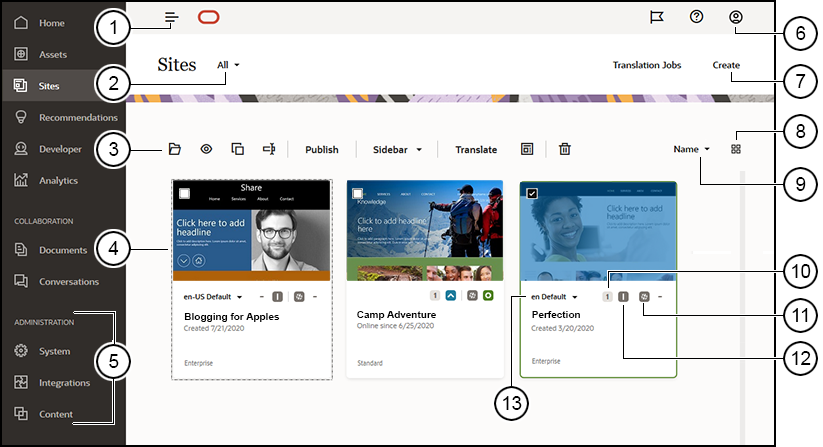Ta en titt på sidan Platser
Sidan Platser är den plats du använder för att arbeta med webbplatser.
| Förklaring | Beskrivning |
|---|---|
| 1 |
Panelväxlaren döljer och visar navigeringsmenyn. |
| 2 |
Med filtermenyn kan du filtrera webbplatslistan för att se alla webbplatser som du har åtkomst till eller en delmängd av dem. Om verksamhetsstyrning av plats är aktiverat kan du visa avvaktande platsbegäranden. |
| 3 |
När du har valt en webbplats i listan blir aktivitetsfältet tillgängligt. Använd alternativen i aktivitetsfältet för att öppna, visa, ändra status eller ändra namn på webbplatser och utföra andra uppgifter. Vilka alternativ som visas beror på din roll för den valda platsen. Om du till exempel har skapat platsen har du rollen Ansvarig för platsen och kan utföra alla uppgifter som listas. Om någon däremot har delat en plats med dig och tilldelat dig rollen Läsare kan du visa platsegenskaperna, men du kan inte ändra någonting. Vilka alternativ som visas i aktivitetsfältet beror också på webbplatsens aktuella status. Alternativen Ändra namn och Ta bort visas endast om platsen är offline. Tips: Vill du ha en genväg? Högerklicka på en plats för att öppna snabbmenyn och välja ett alternativ. |
| 4 |
I webbplatslistan visas alla webbplatser du äger eller som delas med dig. Listan innehåller information om platsnamnet, antalet uppdateringar, om platsen är säker samt platsens status (online, offline eller avvaktar uppdatering). |
| 5 |
Menyn Administration visas om du är inloggad som innehållsadministratör. Med alternativen här kan du ändra inställningar för tjänsten, ställa in integrationer, ställa in datalager och andra tillgångsrelaterade funktioner. |
| 6 |
På användarmenyn finns alternativ för att ange inställningar, återkoppla, få åtkomst till hjälpen och att logga ut. Klicka på användarbilden för att visa fler alternativ. |
| 7 |
Klicka på Skapa för att börja skapa en webbplats. Innan du kan skapa en plats måste administratören aktivera funktionen för att skapa platser och tillhandahålla en eller flera mallar. Kontakta tjänsteadministratören om du inte ser alternativet Skapa på platssidan eller mallar på mallsidan. |
| 8 |
Klicka på visningsikonen för att välja om webbplatser ska visas i en rutnätsvy, listvy eller tabellvy. |
| 9 |
Använd sorteringsalternativen om du vill ändra visningsordning för webbplatserna. |
| 10 |
Klicka på uppdatera nummer om du vill redigera en befintlig uppdatering eller skapa en ny uppdatering för webbplatsen. Om platsen inte har några uppdateringar kan du skapa en ny uppdatering genom att öppna platsen och ändra Site Builder till redigeringsläget. |
| 11 |
Klicka på ikonerna Offline, Online eller Publicera på nytt om du vill ändra platsens status eller publicera ändringar som har bekräftats men inte publicerats på den aktiva platsen. |
| 12 |
Ikonerna Säkerhet visar om en webbplats kräver inloggning eller inte. |
| 13 |
Använd språklistan för att se de språk som har angetts i webbplatsens associerade översättningspolicy. Om du vill förhandsgranska en översatt version, väljer du språket och öppnar platsen. |